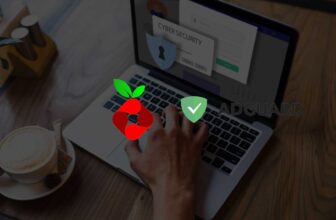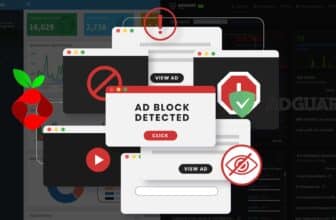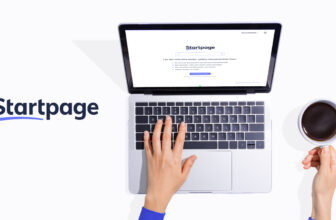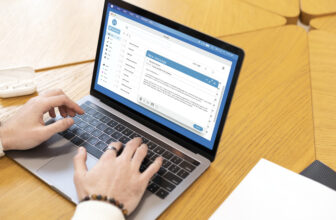Die sichere Kopie (Secure Copy Protocol, SCP) ist ein Netzwerkprotokoll, das es ermöglicht, Dateien sicher von einem Computer auf einen anderen zu übertragen. Es wurde ursprünglich entwickelt, um Dateien über ungesicherte Netzwerke hinweg sicher zu übertragen, ist heute aber auch in anderen Bereichen einsetzbar.
SCP basiert auf dem Secure Shell (SSH) Protocol und baut eine sichere Verbindung zwischen zwei Computern auf, um die Übertragung von Dateien zu ermöglichen. Dabei werden die übertragenen Dateien automatisch verschlüsselt, sodass nur der Empfänger sie lesen kann. Auf diese Weise wird sichergestellt, dass die Dateien während der Übertragung nicht von Dritten eingesehen werden können.
SCP ist einfach zu verwenden und kann über die Kommandozeile auf den meisten Betriebssystemen aufgerufen werden. Es gibt verschiedene Optionen, die es ermöglichen, die Übertragung anzupassen und an spezifischere Anwendungsfälle anzupassen. SCP eignet sich daher für eine Vielzahl von Szenarien, in denen sichere Dateiübertragungen erforderlich sind.
Obwohl es mittlerweile andere Protokolle gibt, die ähnliche Funktionalität bieten, ist SCP immer noch eine beliebte Wahl für die Übertragung von Dateien in Netzwerken. Es ist schnell, zuverlässig und bietet zusätzliche Sicherheitsfunktionen, die andere Protokolle nicht haben. In diesem Artikel werden wir uns daher detailliert mit SCP beschäftigen und herausfinden, was es kann und wann es sinnvoll ist, es zu verwenden.
Wie funktioniert SCP?
SCP funktioniert ähnlich wie das bekanntere File Transfer Protocol (FTP), aber es bietet eine erhöhte Sicherheit, indem es die Übertragung der Dateien verschlüsselt. Um eine Datei mit SCP zu übertragen, wird zunächst eine Verbindung zwischen dem Quelle- und dem Zielcomputer hergestellt. Anschließend wird die zu übertragende Datei an den Zielcomputer gesendet, wobei die Übertragung mithilfe von Secure Shell (SSH) verschlüsselt wird.
Was kann SCP?
SCP kann für viele verschiedene Aufgaben verwendet werden, darunter:
Sichere Dateiübertragung
Wie bereits erwähnt, bietet SCP eine sichere Möglichkeit, Dateien von einem Computer auf einen anderen zu übertragen. Dies ist besonders nützlich, wenn die Dateien sensibel sind und nicht in falsche Hände geraten dürfen.
Automatisierte Dateiübertragung
SCP kann auch verwendet werden, um Dateien automatisch zu übertragen, indem es in Skripten oder anderen automatisierten Prozessen verwendet wird. Dies kann unter anderem nützlich sein, um regelmäßig Daten von einem Server auf einen anderen zu übertragen.
Dateiübertragung über das Internet
SCP ermöglicht auch die Übertragung von Dateien über das Internet, indem es eine sichere Verbindung über SSH aufbaut. Dies kann nützlich sein, wenn man von unterwegs aus auf Dateien zugreifen möchte, die sich auf einem entfernten Server befinden.
Welche Kommandos gibt es?
Es gibt verschiedene Kommandos, die bei der Verwendung von SCP zur Verfügung stehen. Hier sind einige Beispiele:
scpMit diesem Kommando wird eine Datei von einem Computer auf einen anderen übertragen. Die Syntax für das Kommando lautet in der Regel: scp
scp -rMit diesem Kommando wird ein Verzeichnis und dessen Inhalt von einem Computer auf einen anderen übertragen. Die Option -r steht hierbei für “recursive”, also “rekursiv”.
scp -pMit dieser Option werden die Zeitstempel der übertragenen Dateien beibehalten.
scp -PMit dieser Option können Sie den Port angeben, der für die Übertragung verwendet werden soll. Standardmäßig wird Port 22 verwendet.
scp -qMit dieser Option wird die Ausgabe während der Übertragung unterdrückt.
scp -CMit dieser Option wird die Übertragung der Dateien komprimiert, was die Übertragungszeit verkürzen kann.
scp -lMit dieser Option können Sie die Bandbreite der Übertragung einschränken.
Hier sind einige Beispiele für die Verwendung von SCP:
Übertragen Sie eine Datei namens “dokument.txt” von Ihrem lokalen Computer auf den Server “server.example.com”:
scp dokument.txt server.example.com:/path/to/destinationKopieren Sie das Verzeichnis “images” samt Inhalt von dem Server “server.example.com” auf Ihren lokalen Computer:
scp -r server.example.com:/path/to/images /local/path/to/destinationÜbertragen Sie eine Datei von dem Server “server1.example.com” auf den Server “server2.example.com” und beibehalten Sie dabei die Zeitstempel:
scp -p server1.example.com:/path/to/file server2.example.com:/path/to/destinationÜbertragen Sie eine Datei von Ihrem lokalen Computer auf den Server “server.example.com” über den Port 2222:
scp -P 2222 dokument.txt server.example.com:/path/to/destinationÜbertragen Sie eine Datei von dem Server “server.example.com” auf Ihren lokalen Computer und unterdrücken Sie die Ausgabe während der Übertragung:
scp -q server.example.com:/path/to/file /local/path/to/destinationÜbertragen Sie eine Datei von Ihrem lokalen Computer auf den Server “server.example.com” und komprimieren Sie die Datei während der Übertragung:
scp -C dokument.txt server.example.com:/path/to/destinationÜbertragen Sie eine Datei von Ihrem lokalen Computer auf den Server “server.example.com” und beschränken Sie die Bandbreite der Übertragung auf 1000 Kbit/s:
scp -l 1000 dokument.txt server.example.com:/path/to/destinationÜbertragen Sie alle Dateien mit der Endung “.png” von dem Verzeichnis “images” auf Ihrem lokalen Computer auf den Server “server.example.com”:
scp images/*.png server.example.com:/path/to/destinationKopieren Sie das Verzeichnis “docs” samt Inhalt von dem Server “server.example.com” auf den Server “server2.example.com”:
scp -r server.example.com:/path/to/docs server2.example.com:/path/to/destinationÜbertragen Sie die Datei “report.pdf” von Ihrem lokalen Computer auf den Server “server.example.com” und benennen Sie sie auf dem Server in “bericht.pdf” um:
scp report.pdf server.example.com:/path/to/bericht.pdfKopieren Sie die Datei “database.sql” von dem Server “server1.example.com” auf den Server “server2.example.com” und komprimieren Sie sie während der Übertragung:
scp -C server1.example.com:/path/to/database.sql server2.example.com:/path/to/destinationÜbertragen Sie die Datei “config.ini” von dem Server “server.example.com” auf Ihren lokalen Computer und unterdrücken Sie die Ausgabe während der Übertragung:
scp -q server.example.com:/path/to/config.ini /local/path/to/destinationÜbertragen Sie die Datei “presentation.ppt” von Ihrem lokalen Computer auf den Server “server.example.com” und beschränken Sie die Bandbreite der Übertragung auf 500 Kbit/s:
scp -l 500 presentation.ppt server.example.com:/path/to/destinationÜbertragen Sie alle Dateien im Verzeichnis “projects” von Ihrem lokalen Computer auf den Server “server.example.com”:
scp -r projects server.example.com:/path/to/destinationKopieren Sie die Datei “customer_data.csv” von dem Server “server.example.com” auf Ihren lokalen Computer und beibehalten Sie dabei die Zeitstempel:
scp -p server.example.com:/path/to/customer_data.csv /local/path/to/destinationÜbertragen Sie die Datei “script.sh” von dem Server “server1.example.com” auf den Server “server2.example.com” über den Port 2222:
scp -P 2222 server1.example.com:/path/to/script.sh server2.example.com:/path/to/destinationKopieren Sie das Verzeichnis “public_html” samt Inhalt von dem Server “server.example.com” auf Ihren lokalen Computer und komprimieren Sie die Dateien während der Übertragung:
scp -r -C server.example.com:/path/to/public_html /local/path/to/destinationÜbertragen Sie die Datei “invoice.xlsx” von Ihrem lokalen Computer auf den Server “server.example.com” und unterdrücken Sie die Ausgabe während der Übertragung:
scp -q invoice.xlsx server.example.com:/path/to/destinationÜbertragen Sie die Datei “documentation.pdf” von dem Server “server.example.com” auf Ihren lokalen Computer und beschränken Sie die Bandbreite der Übertragung auf 250 Kbit/s:
scp -l 250 server.example.com:/path/to/documentation.pdf /local/path/to/destinationÜbertragen Sie alle Dateien im Verzeichnis “data” von dem Server “server1.example.com” auf den Server “server2.example.com” und beibehalten Sie dabei die Zeitstempel:
scp -r -p server1.example.com:/path/to/data server2.example.com:/path/to/destinationWann benötige ich SCP?
Es gibt einige Fälle, in denen die Verwendung von SCP sinnvoll sein kann:
- Wenn Sie sicherstellen möchten, dass die übertragenen Dateien nicht von Dritten eingesehen werden können: SCP verschlüsselt die übertragenen Dateien, sodass nur der Empfänger sie lesen kann. Dies ist insbesondere dann wichtig, wenn Sie sensiblen Daten übertragen.
- Wenn Sie Dateien automatisch übertragen möchten: SCP kann in Skripten oder anderen automatisierten Prozessen verwendet werden, um Dateien regelmäßig zu übertragen. Dies kann primär nützlich sein, um Backups von einem Server auf einen anderen zu übertragen oder um regelmäßig Daten von einem entfernten Standort zu sichern.
- Wenn Sie von unterwegs aus auf Dateien zugreifen möchten: SCP ermöglicht es auch, Dateien über das Internet zu übertragen, indem es eine sichere Verbindung über SSH aufbaut. Dies kann nützlich sein, wenn Sie von unterwegs aus auf Dateien zugreifen möchten, die sich auf einem entfernten Server befinden.
- Wenn Sie Dateien über ungesicherte Netzwerke hinweg übertragen möchten: SCP wurde ursprünglich entwickelt, um Dateien über ungesicherte Netzwerke hinweg sicher zu übertragen. Auch heute noch kann es in diesen Fällen nützlich sein.
Wenn Sie sicherstellen möchten, dass die übertragenen Dateien nicht von Dritten gelesen werden können
Wenn Sie sensiblen Daten übertragen, ist es wichtig, dass diese nicht von Dritten eingesehen werden können. Mit SCP können Sie sicherstellen, dass die Dateien während der Übertragung verschlüsselt werden, sodass nur der Empfänger sie lesen kann.
Wenn Sie Dateien automatisch übertragen möchten
SCP kann in Skripten oder anderen automatisierten Prozessen verwendet werden, um Dateien regelmäßig zu übertragen. Dies kann unter anderem nützlich sein, um Backups von einem Server auf einen anderen zu übertragen oder um regelmäßig Daten von einem entfernten Standort zu sichern.
Wenn Sie von unterwegs aus auf Dateien zugreifen möchten
SCP ermöglicht es auch, Dateien über das Internet zu übertragen, indem es eine sichere Verbindung über SSH aufbaut. Dies kann nützlich sein, wenn Sie von unterwegs aus auf Dateien zugreifen möchten, die sich auf einem entfernten Server befinden.
SCP baut eine sichere Verbindung zwischen zwei Computern über das Secure Shell (SSH) Protocol auf und überträgt die Dateien dann über diese Verbindung. Die übertragenen Dateien werden automatisch verschlüsselt, um sicherzustellen, dass sie während der Übertragung nicht von Dritten eingesehen werden können.
SCP eignet sich für alle Fälle, in denen sichere Dateiübertragungen erforderlich sind. Es ist besonders nützlich, wenn Sie Dateien über ungesicherte Netzwerke hinweg übertragen möchten, um sicherzustellen, dass sie nicht von Dritten eingesehen werden können.
SCP kann über die Kommandozeile auf den meisten Betriebssystemen aufgerufen werden. Es gibt verschiedene Optionen, die es ermöglichen, die Übertragung anzupassen und an spezifischere Anwendungsfälle anzupassen.
Ja, Sie können Verzeichnisse und deren Inhalt mit SCP übertragen, indem Sie die Option -r verwenden, die für “recursive” oder “rekursiv” steht.
Ja, Sie können Dateien auf Ihrem lokalen Computer mit SCP übertragen, indem Sie den Pfad zu den Dateien auf Ihrem lokalen Computer als Ziel angeben.
Ja, SCP bietet zusätzliche Sicherheitsfunktionen wie die automatische Verschlüsselung von Dateien während der Übertragung und die Möglichkeit, über eine sichere Verbindung zu übertragen. Es ist daher eine gute Wahl für Szenarien, in denen die Sicherheit von Dateien besonders wichtig ist.
Fazit
SCP ist ein nützliches Netzwerkprotokoll, das es ermöglicht, Dateien sicher von einem Computer auf einen anderen zu übertragen. Es bietet eine erhöhte Sicherheit im Vergleich zu FTP und kann für viele verschiedene Aufgaben verwendet werden, darunter die sichere Übertragung von Dateien, die automatisierte Übertragung von Dateien und die Übertragung von Dateien über das Internet. Es kann in vielen Situationen nützlich sein, in denen die Sicherheit der übertragenen Dateien von großer Bedeutung ist oder wenn Sie Dateien von unterwegs aus zugreifen möchten.